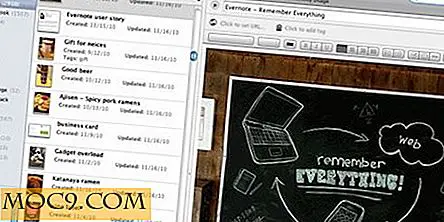Làm thế nào để tăng bộ nhớ cache biểu tượng trong Windows
Đối với hầu hết các tệp phương tiện như video, ảnh, v.v. và các tài liệu như PDF, Windows sẽ cố gắng hiển thị cho bạn bản xem trước của tệp dưới dạng hình thu nhỏ thay vì biểu tượng chung. Điều này giúp bạn nhanh chóng nhận ra các tệp mà không thực sự mở từng tệp.
Tuy nhiên, nhược điểm của phương pháp này là File Explorer của bạn có thể chậm tải tất cả các hình thu nhỏ hoặc thậm chí có thể đóng băng ở lần. Tất nhiên, tất cả điều này phụ thuộc vào bao nhiêu tập tin có trong một thư mục nhất định. Trong những tình huống đó, bạn có thể làm hai việc: xây dựng lại bộ nhớ cache biểu tượng hoặc tăng bộ nhớ cache biểu tượng để Windows có thể lưu trữ nhiều hình thu nhỏ hơn mà không xóa các hình thu nhỏ cũ.
Khi bạn cho phép Windows lưu trữ nhiều hình thu nhỏ hơn bằng cách tăng bộ nhớ cache biểu tượng, quá trình tải tệp trong File Explorer sẽ nhanh hơn nhiều và bạn có thể xem tất cả các bản xem trước tệp mà không phải chờ thanh tải màu xanh lá cây khét tiếng.
Lưu ý: Tôi đang hiển thị điều này trong Windows 10; các thủ tục là như nhau cho Windows 7 và 8.
Tăng bộ nhớ cache biểu tượng trong Windows
Theo mặc định, kích thước bộ nhớ cache biểu tượng trong Windows là 500KB. Điều này là đủ tốt nếu bạn không có nhiều tệp phương tiện và tài liệu. Khi xử lý nhiều tệp phương tiện, bạn có thể dễ dàng tăng kích thước bộ nhớ cache biểu tượng bằng cách chỉnh sửa đăng ký đơn giản. Để bắt đầu, hãy tìm regedit trong menu Start và mở nó. Nếu bạn đang sử dụng hệ thống với tư cách là người dùng chuẩn, hãy nhấp chuột phải vào “Regedit” và chọn tùy chọn “Chạy với tư cách quản trị viên”.
![]()
Sau khi mở Windows Registry Editor, điều hướng đến vị trí sau. Nếu bạn đang sử dụng Windows 10, sau đó chỉ cần sao chép đường dẫn bên dưới, dán nó vào thanh địa chỉ và nhấn nút Enter.
HKEY_LOCAL_MACHINE \ SOFTWARE \ Microsoft \ Windows \ CurrentVersion \ Explorer
![]()
Khi bạn mở khóa được yêu cầu, bạn cần tạo một giá trị Chuỗi mới. Để làm điều đó, nhấp chuột phải vào bảng điều khiển bên phải và chọn tùy chọn “Mới” và sau đó nhấp vào “Chuỗi giá trị”.
![]()
Đặt tên cho giá trị mới là "Max Cached Icons" và nhấn nút enter để lưu các thay đổi.
![]()
Bây giờ, nhấp đúp vào giá trị mới được tạo để đặt dữ liệu giá trị. Trong cửa sổ "Chỉnh sửa chuỗi", nhập kích thước bộ nhớ cache trong KiloBytes. Ví dụ: nếu bạn muốn kích thước bộ nhớ cache là 4MB, hãy nhập dữ liệu giá trị là 4096 và nhấp vào nút “OK”. Nếu bạn muốn kích thước bộ nhớ cache là 8MB, sau đó nhập 8192. Tuy nhiên, đừng cố gắng nhập vài MB giá trị kích thước bộ nhớ cache. Trong thực tế, sau 8MB tất cả các bạn nhận được là lợi nhuận giảm dần.
![]()
Khi bạn đã chỉnh sửa xong, đây là cách nó trông giống như trong trình chỉnh sửa đăng ký.
![]()
Chỉ cần đóng Registry Editor và khởi động lại hệ thống của bạn để thực hiện các thay đổi có hiệu lực. Bây giờ bạn sẽ thấy rằng File Explorer đang tải nhanh với các bản xem trước tệp cần thiết.
Nếu bạn muốn hoàn nguyên trở lại, chỉ cần thay đổi dữ liệu giá trị thành 500 hoặc xóa giá trị mới được tạo.
Hãy bình luận bên dưới chia sẻ suy nghĩ và kinh nghiệm của bạn về việc sử dụng ở trên để tăng bộ nhớ cache biểu tượng trong Windows.